Q&A形式でお困りごとを解決します!
こんにちは、Editorial Manager®(以下EM)サポートの高橋です。
早いもので2023年もまもなく終わりますね。皆さまはどんな1年でしたか?
私個人としては初の海外出張へ行ったり、ダイエットのためにジムに通ったり、慣れないことだらけの目まぐるしい1年でした。たくさんの経験をさせてもらった充実した年だったなあとしみじみ思います。ちなみにジム通いはギリギリまだ続いています。ギリギリです。
さて、2023年最後のブログは今までの記事と少し毛色を変えて、Q&A形式でみなさまのお困りごとを解決したいと思います。
よくあるお問い合わせを集めていますので、今後の運用のご参考になりましたら幸いです。
~機能・操作編~
Q1. 査読者からの添付ファイルを著者に開示したいのですが可能ですか?
A. 可能です。査読者から査読結果とともに添付ファイルがアップロードされた場合は、以下より確認いただくことができます。
投稿のアクションリンク>査読・審査結果を表示(View Reviews and comments)>「添付ファイル(Attachments)」をクリックすると、アップロードされた査読添付ファイルが表示されます。
「著者のアクセスを許可する(Allow Author Access)」にチェックを入れ、保存して閉じるを押下すると、採否結果通知後に著者側でもファイルの閲覧ができるようになります。
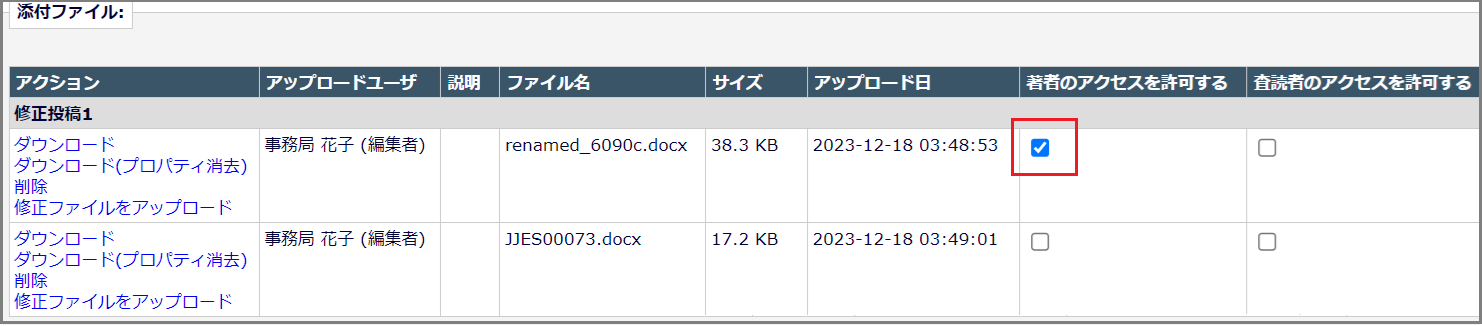
査読者がアップロードしたファイルのプロパティ(作成者情報)はシステムが自動削除いたします。著者から見えることはございませんのでご安心ください。
Q2. 依頼投稿をメールで管理しています。管理が煩雑です。
A. EMには依頼投稿機能があります。
依頼投稿機能をご利用いただくと、通常の投稿と依頼投稿をEM上で一元管理することができます。詳細はこちらをご覧ください。EM上で管理することで履歴やコメントも蓄積されていきますので、現在メールで管理している場合は是非ご利用ください。設定は無料ですので、ご希望の場合はEMクライアントサポートまでご連絡をくださいませ。
Q3. 投稿後に著者から内容に間違いがあったと連絡がありましたが、どう対応すればよいでしょうか?
A. 投稿を著者へ返却し、修正の上再投稿していただくことが可能です。
投稿のアクションリンク「著者へ返却(Send Back to Author)」より、著者に戻すことができます。
委員長や編集委員へ担当を依頼した後は、一度「編集者の依頼を取り消す(Unassign Editor)」から委員長や編集委員の依頼を取り消し「著者へ返却(Send Back to Author)」を行ってください。
事務局画面にある「投稿を編集(Edit Submission)」より、事務局側で直接投稿を編集することも可能です。
Q4. PDF作成の際にエラーになってしまいます。
A. アップロードしたファイルにセキュリティがかかっている可能性があります。
元ファイル(主にPDF)にセキュリティがかかっていると、EM上のPDF作成がエラーになってしまいます。
元ファイルPDFのプロパティをご確認の上、セキュリティを解除してください。
【プロパティ画面】
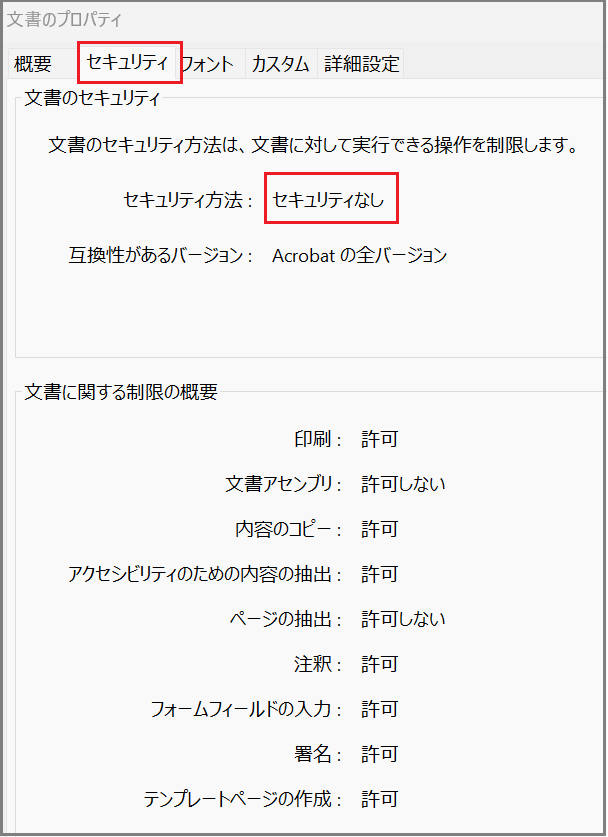
Q5. EMからのメールに記載のURLをクリックするとエラーが表示されます。
A. すでにEMにログイン中またはURLの有効期限が切れている可能性があります。
【ログイン中の場合】

すでにEMの画面を開いている場合、ログインされていると認識されエラーが表示されます。一旦ログアウトしてウィンドウも閉じてから再度お試しください。
【有効期限切れの場合】
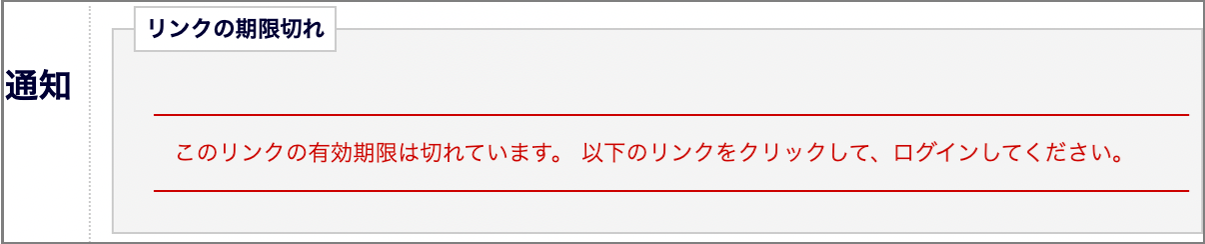
ディープリンクの有効期限(有効クリック回数)を超えてクリックしている可能性がございます。
以下より設定をご確認ください。
システム管理者機能(System Administrator Functions)>ポリシー管理(PolicyManager)>~~メールリンク設定(~~Deep Link Expiration)
※編集者用や査読者用ごとに設定箇所が分かれております。
有効期限が切れてしまった場合は、通常のログイン方法(ユーザID/パスワード)にてログインをお願いします。
※ディープリンクとは
ディープリンクとは、メールに記載されたURLをクリックすると、ログインの必要なく特定の画面へ直接遷移できる便利な機能です。EMではデフォルトで、各種メールテンプレートにディープリンクが設定されております。(設定有無や有効回数はジャーナルによって異なります)
~運用編~
Q6. 採択後から出版までの工程はEMでは管理できないのですか?
A. ProduXion Managerにて採択後の工程管理がシステム上で可能です。
EMと連携させて使うことにより、採択後~製作・出版工程をスムーズに行うことができます。
詳細はこちらをご覧ください。費用についてはEMクライアントサポートへお気軽にご連絡ください。
Q7. 編集者ごとの担当数を知りたいのですが・・・。
A. EMに標準装備されているレポートで年毎の担当数を確認することができます。
EMには様々なレポートが装備されています。そのうちのひとつである「Editor Submission Counts – All editors by Role」というレポートは、編集者ごとの毎年の担当数を表でご覧いただくことができます。
【サンプル】
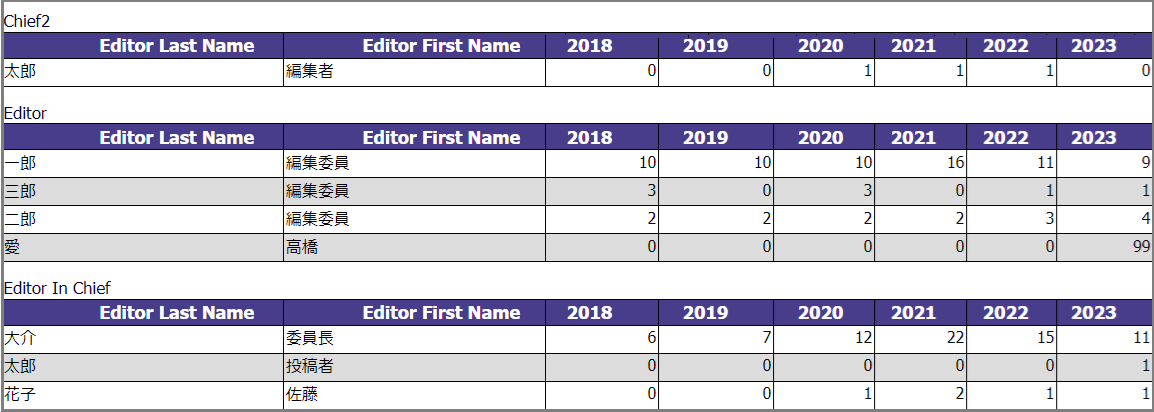
レポートは以下の手順でご確認いただくことができます。
メインメニューのレポート機能(Report)>エンタープライズアナリティクスレポート(EAR)(Enterprise Analytics Reporting)>
・Editor Submission Counts – All editors by Role
その他にも国や年ごとの採択数を表示するレポートや査読者の実績レポートなど様々な情報が確認できますので、ぜひご活用ください♪
Q8. 査読者探しが大変です。
A. 「Find Reviewers」という査読候補者検索に役立つ機能がございます。
新しくリリースされたサービス「Find Reviewers」をEMと連携させて、EM上の査読者選定画面から査読依頼を行うことができます。Scopus上の約1,700万以上の研究者データから分野やキーワードなどをもとに候補者を探せるため、多様な研究者に査読を依頼しやすくなります。ご興味がございましたら詳細の資料や費用についてご案内いたしますので、お気軽にお知らせくださいませ。Find Reviewersのご紹介のブログ記事も発信予定なので、そちらもお楽しみに♪
最後に
改めまして、今年もEMをご利用いただきありがとうございました。
昨年のナビゲーションバーの刷新に続き、今年はデータサーバのAWSへの移行を行うなど、皆さまに快適にお使いいただけるようにEMも日々進化を続けています。そんなEMの進化とともに、ずっと使い続けていただいている皆さま、新しくご利用をはじめていただいた皆さまに寄り添うシステムとなるよう我々EMサポートも引き続き尽力してまいりますので、今後もどうぞよろしくお願いします!
それでは、良い年をお迎えくださいませ♪
